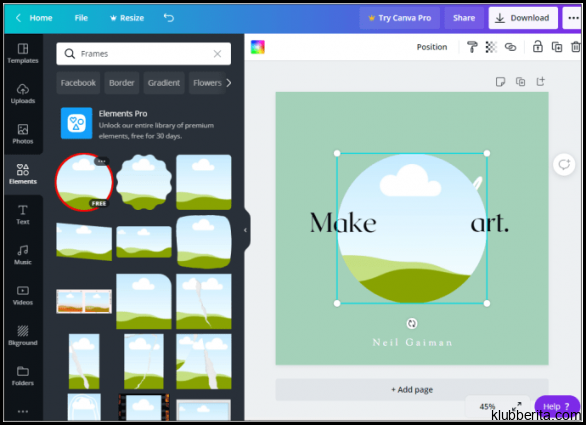
Canva adalah sebuah platform online yang memungkinkan pengguna untuk membuat desain grafis dengan mudah dan cepat. Salah satu fitur yang populer di Canva adalah kemampuannya untuk membuat gambar bulat. Dalam artikel ini, kami akan memberikan tutorial langkah demi langkah tentang cara membuat gambar bulat di Canva.
Langkah pertama dalam pembuatan gambar bulat di Canva adalah membuka situs web atau aplikasi Canva. Setelah itu, Anda dapat memilih ukuran kanvas yang sesuai dengan kebutuhan Anda. Misalnya, jika Anda ingin membuat gambar profil media sosial yang bulat, Anda bisa memilih ukuran kanvas 1080 x 1080 piksel.
Setelah memilih ukuran kanvas yang tepat, langkah berikutnya adalah menambahkan elemen lingkaran ke dalam desain Anda. Untuk melakukannya, klik pada tab Elemen di sisi kiri layar dan cari lingkaran dalam kotak pencarian. Pilih lingkaran yang sesuai dengan preferensi Anda dan seret ke dalam kanvas.
Setelah menambahkan lingkaran, Anda dapat mengubah dimensinya dengan mengarahkan mouse ke pojok-pojok lingkaran dan menariknya sesuai dengan ukuran yang diinginkan. Pastikan untuk menjaga proporsi asli agar lingkaran tetap terlihat bulat.
Selanjutnya, saatnya untuk mengedit tampilan lingkaran Anda agar lebih menarik dan unik. Canva menyediakan berbagai alat pengeditan yang mudah digunakan seperti mengubah warna latar belakang atau memberikan efek bayangan pada lingkaran. Anda juga dapat menambahkan teks, gambar, atau bentuk lain di dalam lingkaran untuk membuat desain yang lebih kompleks.
Sebagai contoh, jika Anda ingin membuat logo bisnis dengan gambar bulat di Canva, Anda dapat menggunakan alat pengeditan untuk menggabungkan ikon atau teks di dalam lingkaran. Kemudian, pilih warna latar belakang dan teks yang sesuai dengan identitas merek Anda. Dengan Canva, Anda dapat mengekspresikan kreativitas Anda dengan cepat dan mudah.
Selain itu, Canva juga menyediakan berbagai template yang bisa digunakan sebagai referensi atau dimodifikasi sesuai kebutuhan. Misalnya, jika Anda ingin membuat poster promosi dengan gambar bulat di Canva, cukup cari poster dalam kotak pencarian template dan pilih salah satu yang sesuai. Setelah itu, tambahkan elemen lingkaran seperti yang telah dijelaskan sebelumnya dan edit desain sesuai preferensi Anda.
Canva memudahkan pengguna untuk membuat gambar bulat tanpa perlu kemampuan desain grafis yang rumit. Dengan berbagai fitur intuitif dan antarmuka pengguna yang ramah pemula, Canva telah menjadi populer di kalangan individu maupun bisnis dalam menciptakan desain visual yang menarik.
Dalam kesimpulan artikel ini, kita telah menjelaskan langkah-langkah tentang cara membuat gambar bulat di Canva. Dari memilih ukuran kanvas hingga menambahkan elemen lingkaran dan mengedit tampilan gambar bulat tersebut, seluruh prosesnya sederhana namun efektif. Canva menyediakan berbagai alat pengeditan yang dapat digunakan untuk menyesuaikan desain Anda sesuai preferensi dan kebutuhan Anda. Dengan menggunakan Canva, siapa pun dapat dengan mudah membuat gambar bulat yang menarik dan profesional.










